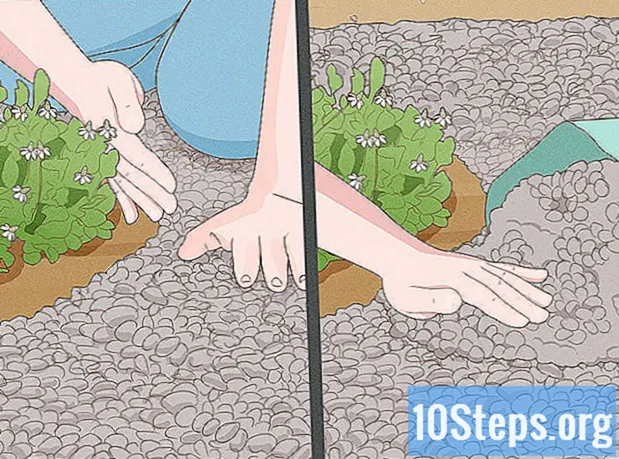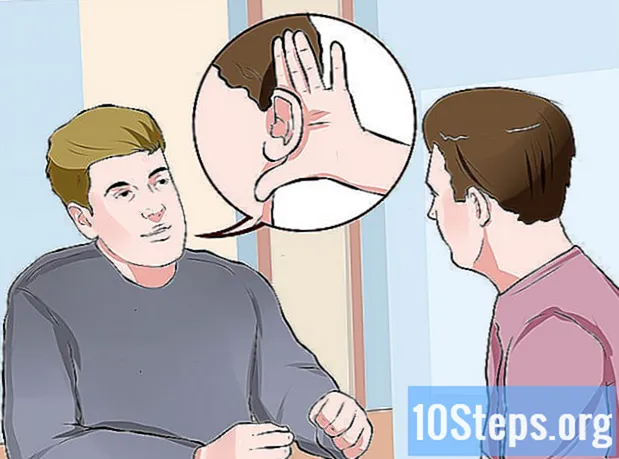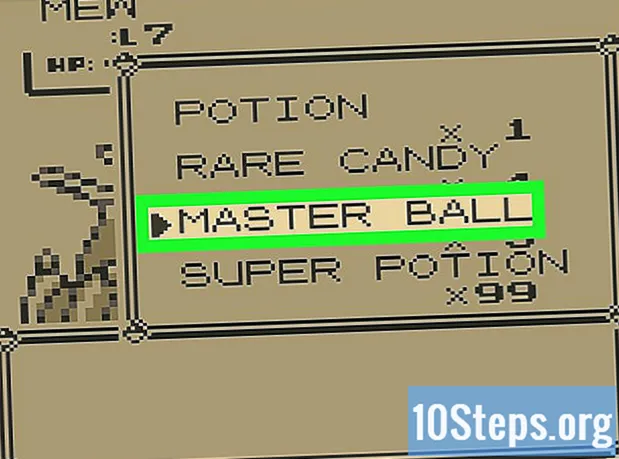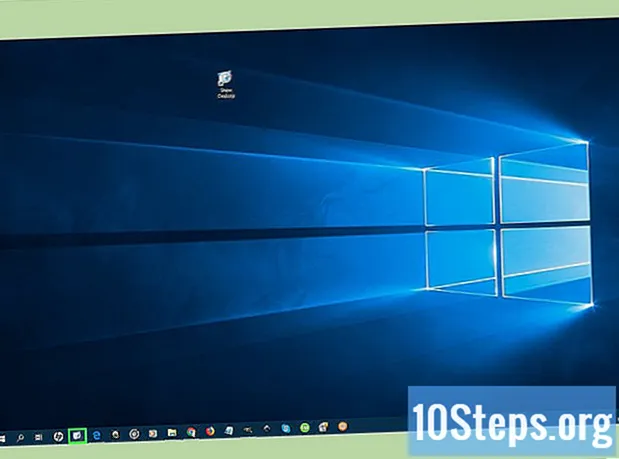
Inhalt
In diesem Artikel erfahren Sie, wie Sie die Verknüpfung "Desktop anzeigen" (ähnlich wie Windows XP) auf Ihrem Windows 10-Computer erstellen. Da die Symbolleiste "Schnellstart" in späteren Versionen von Vista nicht vorhanden ist, muss ich die Verknüpfung hinzufügen zur Taskleiste selbst. Denken Sie daran, dass Windows 10 bereits das Symbol "Desktop anzeigen" in der unteren rechten Ecke des Bildschirms hat. Erstellen Sie die Verknüpfung also nur, wenn Sie den ästhetischen Teil von XP imitieren möchten (oder wenn Ihr PC über zwei Monitore verfügt).
Schritte
Teil 1 von 3: Erstellen der Verknüpfung
Greifen Sie auf den Desktop zu. Minimieren Sie alle geöffneten Fenster.
- Sie können auf den rechteckigen Teil der Taskleiste in der unteren rechten Ecke des Bildschirms klicken, um die geöffneten Fenster zu minimieren.

Klicken Sie mit der rechten Maustaste auf einen leeren Bereich des Desktops. Sie öffnen ein Dropdown-Menü.- Wenn Ihre Maus keine physische rechte Taste hat, klicken Sie auf die rechte Seite oder verwenden Sie zwei Finger.
- Wenn Ihr Computer anstelle einer Maus über ein Trackpad verfügt, berühren Sie es mit zwei Fingern oder drücken Sie unten rechts.
Klicken Sie in Neu. Die Option befindet sich fast in der Mitte des Dropdown-Menüs und führt zu einem neuen Menü.

Klicken Sie in Abkürzung. Die Option befindet sich am Anfang des Dropdown-Menüs und öffnet ein neues Fenster.
Geben Sie den Befehl "Desktop anzeigen" ein. Klicken Sie in das Textfeld "Artikelposition eingeben" und geben Sie den Code ein: % windir% explorer.exe-Shell ::: {3080F90D-D7AD-11D9-BD98-0000947B0257}.

Klicken Sie in Neu. Die Schaltfläche befindet sich in der oberen rechten Ecke des Fensters.
Bitte geben Sie einen Namen ein. Geben Sie einen Namen für die Verknüpfung in das Textfeld oben im Fenster ein.
Klicken Sie in Daraus schließen. Die Schaltfläche befindet sich in der unteren rechten Ecke des Bildschirms und erstellt die Verknüpfung. Von da an können Sie das Verknüpfungssymbol ändern.
Teil 2 von 3: Ändern des Verknüpfungssymbols
Klicken Sie mit der rechten Maustaste auf die Verknüpfung. Sie öffnen ein Dropdown-Menü.
- Wenn Ihre Maus keine physische rechte Taste hat, klicken Sie auf die rechte Seite oder verwenden Sie zwei Finger.
- Wenn Ihr Computer anstelle einer Maus über ein Trackpad verfügt, berühren Sie es mit zwei Fingern oder drücken Sie unten rechts.
Klicken Sie in Eigenschaften. Die Option befindet sich unten im Dropdown-Menü und öffnet das Eigenschaftenfenster.
Klicken Sie in Icon ändern .... Die Option befindet sich unten in den Eigenschaften und öffnet ein neues Fenster.
- Wenn die Option nicht angezeigt wird, prüfen Sie, ob Sie sich wirklich auf der Registerkarte befinden Abkürzung aus dem Eigenschaftenfenster.
Klicken Sie auf das Symbol "Desktop anzeigen". Es wird durch ein blau-weißes Rechteck dargestellt und hat einen Bleistift darüber. Klicken Sie darauf, um auszuwählen.

Klicken Sie in OK in den beiden offenen Fenstern. Dadurch wird bestätigt, dass Sie das Symbol verwenden und das Eigenschaftenfenster schließen möchten. Dort: Die Verknüpfung "Show Desktop" funktioniert genau wie Windows XP!
Teil 3 von 3: Hinzufügen der Verknüpfung zur Taskleiste
Klicken Sie mit der rechten Maustaste auf die Verknüpfung "Desktop anzeigen". Sie öffnen ein Dropdown-Menü.

Klicken Sie in Hefte es an die Taskleiste. Die Option befindet sich in der Mitte des Dropdown-Menüs. Klicken Sie darauf, um das Symbol "Desktop anzeigen" in der Taskleiste zu erstellen.
Passen Sie die Position der Verknüpfung an. Klicken Sie auf die Verknüpfung und ziehen Sie sie nach rechts oder links an die richtige Stelle.

Testen Sie die Verknüpfung. Öffnen Sie ein Fenster oder Programm, das nicht den gesamten Bildschirm einnimmt (da die Taskleiste sichtbar bleiben muss), und klicken Sie einmal in der Leiste auf "Desktop anzeigen". Wenn alles in Ordnung ist, werden alle geöffneten Fenster minimiert.- Klicken Sie erneut auf das Symbol "Desktop anzeigen", um alle minimierten Fenster erneut zu öffnen.
Tipps
- Die Schaltfläche "Desktop anzeigen" in Windows 10 wird durch ein dünnes Rechteck in der unteren rechten Ecke der Taskleiste dargestellt. Sie können einfach mit der Maus darüber fahren, um eine Vorschau des Desktops anzuzeigen, oder einmal klicken, um alles zu minimieren. Zum Schluss klicken Sie einfach noch einmal, um den Vorgang rückgängig zu machen.
Warnungen
- Der oben beschriebene Vorgang ist redundant, es sei denn, Sie vermissen die Ästhetik des Symbols "Desktop anzeigen" in Windows XP oder haben Schwierigkeiten, die Version auf Ihren beiden Monitoren zu verwenden.